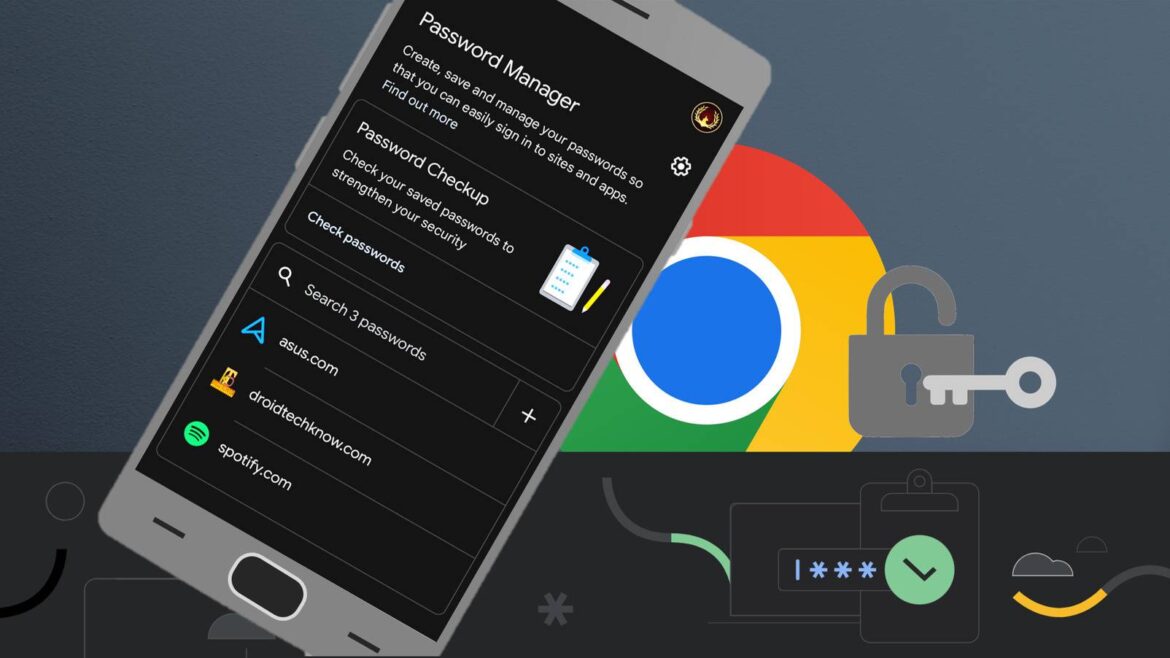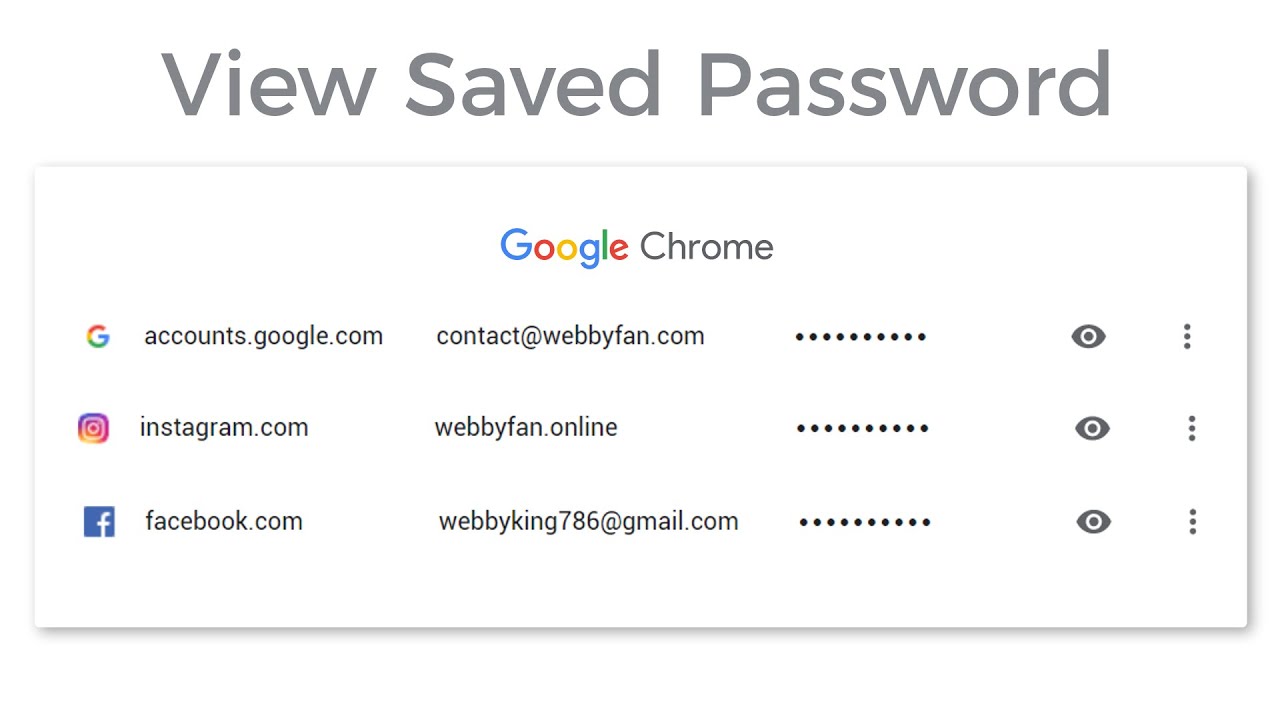187
В Google Chrome можете да видите запаметените си пароли по всяко време, за да ги управлявате, променяте или изтривате. Управлението на паролите се извършва както локално в браузъра, така и централизирано в профила ви в Google.
Показване на запаметени пароли в Chrome
За да видите запазените си пароли, първо отворете браузъра Google Chrome.
- Отворете менюто: Кликнете върху иконата с три точки в горния десен ъгъл („Настройки и персонализиране на Google Chrome“).
- Отворете настройките: Изберете „Настройки“ от менюто.
- Намерете управлението на паролите: Отидете на „Автоматично попълване“ → „Пароли“.
- Преглед на парола: Намерете желания запис и кликнете върху иконата с око. За потвърждение трябва да се идентифицирате чрез операционната си система – например чрез въвеждане на паролата си за Windows или чрез Windows Hello (разпознаване на лице, пръстов отпечатък).
- Управление: Тук можете да редактирате или изтриете напълно паролите.
Централно управление на паролите в Google акаунта
Chrome по желание запазва паролите и в профила ви в Google, така че те да са достъпни на всички устройства.
- За целта отворете страницата passwords.google.com.
- Влезте в профила си в Google. Обикновено за достъп е необходима двуфакторна автентификация.
- Там можете да видите, редактирате или премахнете паролите си, независимо на коя устройство са запазени.
- Функции за сигурност: След актуализация Chrome ви уведомява за несигурни, компрометирани или многократно използвани пароли в управлението на паролите и ви препоръчва да ги промените. Така увеличавате сигурността на профила си.